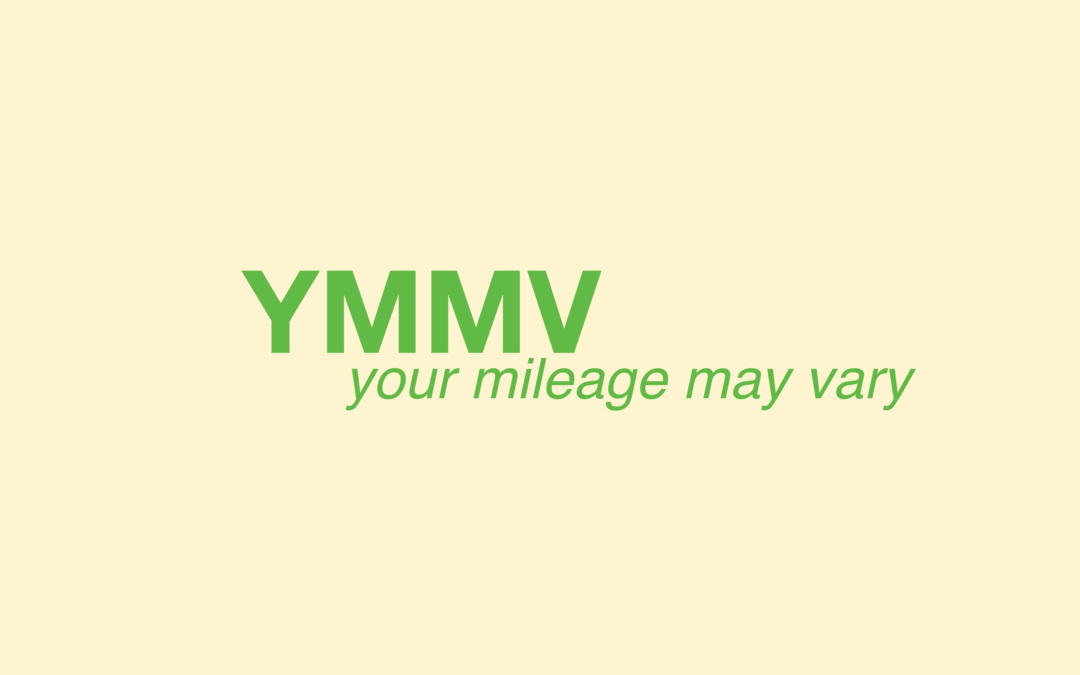Učinite učestaliju sinkronizaciju aplikacija za Windows 10 Mail
Microsoft Windows 10 / / March 17, 2020
Ažurirano dana

Aplikacija za poštu Windows 10 znatno se poboljšala u odnosu na verziju sustava Windows 8.1, ali jedno smetanje je što ne provjerava novu poštu toliko često koliko se nekima možda sviđa.
Aplikacija za poštu Windows 10 poboljšala se u odnosu na verziju sustava Windows 8.1, ali jedno smetanje je što ne provjerava novu poštu toliko često kao što neki od vas žele. Na primjer, dobivam obavijesti putem e-maila na telefon prije aplikacije Mail. Zapravo bi prošlo dosta vremena prije nego što se poruka u računalu primi na računalu. Evo kako češće sinkronizirati račune.
Sinkronizacija pošte Windows 10
Možete promijeniti postavke sinkronizacije za pojedinačne račune. Ovo je nekako lijepo ovisno o načinu na koji koristite svoje račune. Možda biste htjeli primati obavijesti s određenih računa brže od drugih.
Da biste to učinili, otvorite aplikaciju Mail, kliknite na Postavke (ikona zupčanika) koja se nalazi u donjem lijevom kutu aplikacije.
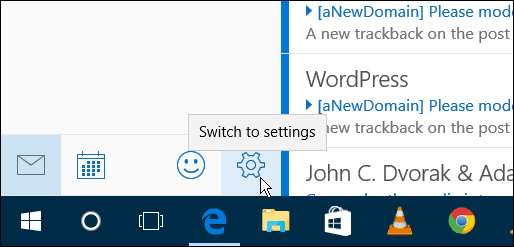
Zatim odaberite Računi iz izbornika Postavke.
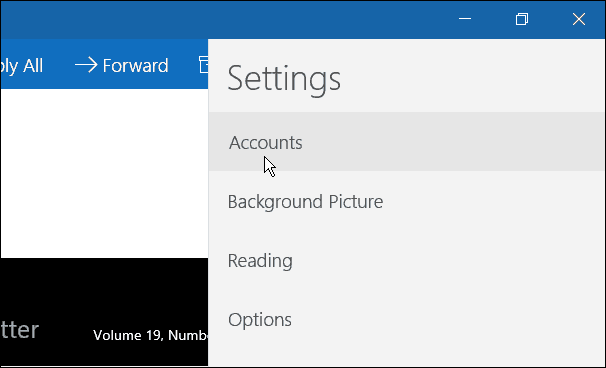
Sada odaberite račun za koji želite promijeniti postavke sinkronizacije.
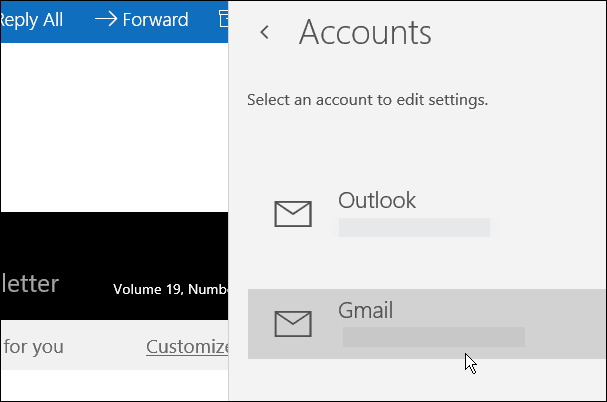
Odaberi Promijenite postavke sinkronizacije poštanskog sandučića.
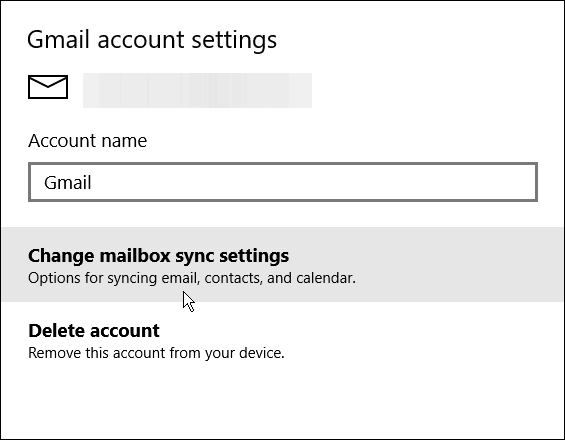
Kliknite padajući popis Opcije sinkronizacije i odaberite koliko često želite da aplikacija Mail provjerava postoje li nove poruke. Prema zadanim postavkama postavljeno je na na temelju moje uporabe, ali ako je ovo užurban i važan račun, možda želite odabrati kako predmeti stižu.
Imajte na umu da aplikacija uvijek provjerava i može rezultirati većom potrošnjom baterije na prijenosnom računalu. Samo odaberite opciju koja će vam najbolje odgovarati.

Jednom kada postavite aplikaciju za poštu i prilagodite način na koji vam se sviđa, jednostavno biste je željeli učiniti kao zadanu aplikaciju za e-poštu. Vjerujte mi, puno je bolji od onog debakla koji je bio aplikacija za poštu u sustavu Windows 8.1.
U aplikaciju Mail koju želite dodati možete dodati bilo koji račun e-pošte. Svakako veliki igrači poput Yahooa, Gmaila i Outlook.com. Više o tome pročitajte u našem članku: Dodajte Gmail i drugu e-poštu u Windows 10 poštu i kalendar.